Yandex-disken är öppen. Rapportera en bugg
Alla God dag! Idag pratar vi om en mycket bekväm tjänst som jag har använt i mitt arbete under lång tid - Yandex disk. Vad är detta för sorts "odjur"? - du kanske frågar. Jag kommer att prata om detta i detalj i artikeln nedan. Om du har några frågor, ställ dem i kommentarerna, vi kommer att reda ut det och leta efter svar! Under tiden, låt oss bekanta oss med en av de mest bekväma fillagringarna från utvecklarna av den populära ryska sökmotor Yandex.
1. Yandex Disk: vad är det
Yandex.Disk är en populär molnlagring som tillåter användare att lagra olika information(foton, videor, ljud, texter och andra filer) i det så kallade ”molnet”, dvs. på en server i nätverket. Data som lagras på Yandex.Disk kan delas med andra användare, samt nås från olika enheter - andra datorer, surfplattor och smartphones. Grundversion Yandex.Disk är helt gratis och tillgänglig för alla. Jag minns att 2012 skedde registreringen endast på inbjudan, och jag använde en alternativ tjänst - Dropbox. Men nu har jag helt bytt till Yandex Disk Cloud. När allt kommer omkring, gratis, och till och med tillgänglig från överallt, är 10 GB aldrig överflödigt.
2. Yandex Disk: hur man använder - steg-för-steg-instruktioner
Så jag övertygade dig, och du bestämde dig för att installera Yandex Disk på din dator. Låt oss nu titta närmare på hur man använder Yandex Cloud (även kallat Yandex.Disk, eftersom det är en molndatalagring).
2.1. Hur man skapar Yandex Disk (registrering i Yandex Cloud)
För att börja använda Yandex.Disk behöver du registrera dig och börja Brevlåda från Yandex(om du redan har en, gå direkt till den andra punkten).
4. Installera Yandex.Disk på en smartphone. Gratis appar tillgängliga för iOS och Android, så du kan ladda ner dem utan problem App Store Och Google Play. iOS-appen är inte särskilt bra bra betyg, det finns några brister, allt detta kan ses i recensionerna.

2.3. Yandex Disk: hur mycket ledigt utrymme?
Omedelbart efter registrering och installation av Yandex.Disk kan du komma åt 10 GB ledigt utrymme i molnet. Det här räcker till en början; Vad ska man göra om det inte finns tillräckligt med utrymme?
- Ytterligare 10 GB gratis för att bjuda in vänner. Du kan få 512 MB gratis molnigt ställe för varje vän du bjuder in. Gå hit - https://disk.yandex.ru/invites och du kommer att se din hänvisningslänk, som du måste kopiera och skicka till dina vänner. Efter att varje användare registrerar sig med din länk får du extra säng på disk, och en inbjuden vän får ytterligare 1 GB.

- Ytterligare upp till 250 GB som gåva från Yandex-partners. Olika kampanjer hålls regelbundet som gör att du kan få ytterligare gigabyte ledigt utrymme. Du kan spåra aktuella kampanjer på den här sidan.
Och naturligtvis, som du kan förvänta dig från Yandex, ytterligare utrymme kan köpas. Men nöjet kommer inte billigt:

Om du behöver mycket utrymme i molnet, men inte vill betala, kan du skapa flera brevlådor och skapa Yandex.Disk för var och en av dem.
2.3. Logga in på Yandex Disk
Registreringen är klar, det tillgängliga utrymmet har sorterats, frågan uppstår - ?
Du kan visa nedladdade filer på flera sätt:
1. Öppna mappen Yandex.Disk genväg på skrivbordet om du inte tog bort den efter installationen.
2. Öppna Yandex.Disk i mappen Den här datorn.
3. Klicka på Yandex.Disk-ikonen i aktivitetsfältet, som finns längst till höger på skärmen.

4. Logga in på din Yandex-e-post via valfri webbläsare och högst upp kommer det att finnas en länk till molnet:
6. Gå till startsida Yandex, är inloggad på e-post. Till höger övre hörnet det kommer att finnas en länk till Yandex.Disk:

2.4. Hur man laddar upp filer till Yandex Disk - 7 enkla sätt
Låt oss nu överväga det mesta huvudpoäng, på grund av vilket vi utförde alla dessa åtgärder - . Återigen, det finns flera sätt att göra detta:
1. Genom innehållsmeny . Välj filen som behöver laddas upp till molnet, klicka på den Högerklicka musen och välj objektet: "Yandex.Disk: Kopiera offentlig länk":

2. Kopiera filen till mappen Yandex.Disk(Jag skrev ovan hur man skriver in det). Som standard synkroniseras den här mappen automatiskt, så när du kopierar dit kommer alla filer omedelbart att läggas till på din disk.
3. Ladda upp filer via mobil app iOS eller Android. Jag kan överväga denna metod i en separat artikel, om du lämnar en sådan önskan i kommentarerna.
4. Ladda upp en fil till molnet via webbläsaren. För att göra detta, dra och släpp de markerade filerna i ett webbläsarfönster med Yandex.Disk öppen:

5. Kopiera andras filer. Om någon delat med dig en länk till en fil som är lagrad på Yandex.Disk kan du enkelt spara den i ditt moln. För att göra detta måste du följa den skickade länken som https://yadi.sk/*** och klicka på knappen "Spara till Yandex.Disk" till höger.


De frågar också ofta - hur man laddar upp en mapp till Yandex Disk. Principen är densamma som anges ovan i filavsnittet. Men en sak till dyker upp ytterligare förmån– mappen kan tilldelas delad åtkomst. På så sätt kommer andra användare som du ger åtkomsträttigheter att kunna se och ladda ner filer i den här mappen, samt ladda upp sina egna filer dit.

Hur laddar man upp en video till Yandex Disk?– är också en mycket populär fråga från molnanvändare. Detta beror på det faktum att videofiler vanligtvis är stora, och många människor oroar sig för att de helt enkelt inte "passar" och inte kan lagras där. Detta är inte sant, videofiler, precis som bilder, kan laddas upp och lagras på Yandex.Disk.
2.5. Yandex Disk: hur man överför filer till en annan användare

Du kan också ta bort åtkomst till filen genom att klicka med musen och växla den till AV-läget.
Om du av någon anledning behöver ta bort Yandex.Disk från din dator, bör du göra samma sak som med regelbunden tillämpning- utnyttja standardmedel operativ system.
Låt oss gå vidare: Start -> Kontrollpanelen -> Program och funktioner
I fönstret som visas väljer du Yandex.Disk (vanligtvis är det den sista i listan) och klickar på knappen "Ta bort". De nedladdade filerna kommer att finnas kvar på ditt konto; endast applikationen kommer att raderas från din dator.

Hej kompisar! Äntligen, nästan ett år senare (Yandex-skivan lanserades våren 2012) lyckades jag komma till detta tekniska mirakel. Ärligt talat så köpte jag den för 10 GB fritt utrymme. Eftersom Yandex redan hade post fanns det inga fler hinder kvar. Vad du än har (hinder) så löser vi det. Och så 10 GB eller mer ledigt utrymme för dina filer + funktionalitet från Dropbox + allt på vårt språk = en bekväm och pålitlig plats att lagra din information.
Yandex-disken är din virtuell disk på Yandex-servern som är synkroniserad med din mapp på din dator. All information i den här mappen synkroniseras automatiskt med alla dina enheter. Stöds olika enheter och operativsystem. Genom att ladda ner en fil från vilken enhet som helst kan du arbeta med den på vilken annan enhet som helst och komma åt den från vem som helst, även någon annans dator, via webbgränssnittet.
Innan du börjar använda informationslagringstjänsten måste du ha e-post från Yandex. Om du av någon anledning inte har en ännu, är det dags att skaffa en.
Datalagringstjänsten Yandex Disk, som Dropbox, använder ett hänvisningssystem. Det är. Om du bara ansluter till tjänsten kan du uppgradera ditt konto till 10 GB. Om du använder en hänvisningslänk och följer den har du inte längre 10 utan 11 GB. I sin tur föreslår jag att du följer min länk
Du hittar dig själv i din e-post på fliken Filer. Den understrukna inskriptionen indikerar att du fick en gåva i videon med ytterligare en gigabyte ledigt utrymme. 3 GB är omedelbart tillgängligt för dig. För att öka den och få en gåva måste du fylla i flera enkla steg. Klicka på +3 GB för att installera programvara Yandex-skiva på din dator
Filen YandexDiskSetup.exe laddas ner. Låt oss starta det. Installationsprogrammet laddar ner Yandex-skivan och utför installationen. När installationen är klar kommer Yandex inte att erbjuda påträngande installation av sina element. Jag föreslår att du avmarkerar alla rutorna och inte markerar något onödigt. Annars kan din dator börja sakta ner. Klicka på knappen Slutför
I Inställningar, på fliken Grundläggande, måste du ange platsen för Yandex-diskmappen. För att göra detta, skapa valfri mapp på enhet D eller E och använd knappen Redigera för att ange sökvägen till den. Jag tycker att det är bekvämt att inte ändra mappnamnet.
För att ytterligare pumpa upp ditt lediga utrymme måste du ladda ner flera filer med Yandex diskprogram.
Öppna diskmappen och kopiera valfri fil dit. På så sätt får vi ytterligare +2 GB ledigt utrymme.
Sedan går vi tillbaka till sajten och klickar på Berätta för en vän. Välj vilket socialt nätverk som helst och dela positiva saker med vänner.
Metod nr 2 Hur man får en offentlig länk. Ring upp snabbmenyn på Yandex-diskikonen i meddelandefältet. Välj "Dela > Välj fil och få offentlig länk..."
Ett fönster öppnas där du kan välja vilken fil som helst på din dator och mer. Om filen inte finns i Yandex diskmapp kommer programmet att kopiera den dit och ge dig en offentlig länk.
Om du har spelat in din e-post kommer den här personen att få ett brev där han blir ombedd att logga in på sin Yandex-disk. Om han inte har ett konto kommer han att bli ombedd att registrera sig. Efter radering läggs alla filer i papperskorgen, som måste tömmas med jämna mellanrum.
De återstående funktionerna är intuitiva.
Du kan se bilder, PDF-dokument och lyssna ljudfiler utan att ladda ner dem från Yandex tjänst Disk
Slutsats
Yandex disk - som en informationslagringstjänst visar den sin bästa sida. Den initiala volymen av synkroniserade filer är från 10-11 GB, vilket är mycket mer än Dropbox (2-2,5 GB) och dubbelt så mycket som Google Drive (5 GB). Din virtuella hårddisk kan utökas genom att bjuda in vänner upp till 20 GB, vilket gör dina konkurrenter på skam. I Dropbox är det dock möjligt att dela en hel mapp med en oregistrerad användare. Denna funktion inte tillgänglig för Yandex disk. Låt oss hoppas att det bara är i beta.
Fråga från kommentaren
Varför kan jag inte ladda upp en 16 GB fil till Yandex disk??? gratis 127 GB
Den maximala filstorleken på disken är 10 GB.
Video där vi ska titta hur man använder Yandex Disk?
Nybörjare på Internet kan vara intresserade av vad Yandex Disk är. Låt mig förklara direkt - det här är molnlagring, diskutrymme som ges till alla användare med internetåtkomst.
Vad är Yandex.Disk för?
Det hjälper att lagra filer som sällan används på personlig dator(arkiv, programbilder, fotografier).
Notera! Tilldelad volym disk utrymme vanligtvis 10 gigabyte.
Genom att använda Yandex Disk sparas ofta värdefull data som tidigare säkerhetskopierats på din dator och i molnlagring.
Till exempel om operativsystemet inte startar till följd av ett fel eller är trasigt HDD, kan ägaren av filerna logga in på sitt Yandex-konto och ladda ner dem till en ny enhet. Denna försiktighetsåtgärd sparar mycket tid och pengar.
Allt som återstår är att lära sig hur man använder Yandex Disk - för att få möjligheten att personligen uppleva alla fördelar med projektet.
Registrera en brevlåda
Tyvärr gav skaparna av tjänsten inte möjligheten att använda Yandex Disk utan e-post. Därför måste du först registrera en personlig brevlåda:
Öppna webbplatsen www.yandex.ru och följ länken " " i hörnet på sidan.
Ange ditt för- och efternamn. Du kan använda en påhittad pseudonym eller riktiga personuppgifter, det är ingen skillnad.

För att installera Yandex.Disk, öppna ett konto på Yandex
- Skapa ett användarnamn. Den ska bestå av latinska bokstäver, och inte heller duplicera en befintlig.
- Uppsättning starkt lösenord– Vid användning av förvaring är det viktigt att vara uppmärksam på säkerheten.
- Klicka på knappen "Registrera" och vänta tills servern behandlar begäran och skapar ett konto.
Använder Yandex Disk
Det är inte nödvändigt att använda en brevlåda, det krävs bara för att logga in i molnet. Den finns på användarfliken under länken "Disk" du kan också gå dit genom att ange adressen disk.yandex.ru i webbläsarraden.

Skärmen kommer att visa en hälsning till den nya användaren och ett meddelande om att du har försetts med 10 gigabyte diskutrymme för evigt bruk. Det kan fritt användas för att spara filer i en mängd olika format.
Om de tilldelade 10 GB inte räcker för dig har du möjlighet att köpa ytterligare gigabyte diskutrymme för pengar.

Hur använder man Yandex Disk för första gången?
När vi först loggar in på Yandex.Disk uppmanas vi att ladda ner ett program för vår dator ("Ladda ner disk för Windows"). Jag tror att det inte finns någon anledning att skynda sig att installera applikationen. Till att börja med är det bättre att utvärdera alla fördelar med onlineversionen. Därför säger vi "tack" och stänger inbjudningsfönstret.

Gå sedan till huvudfliken "Filer". Där kan du ladda upp eller ladda ner data, samt skapa nya kataloger. För att lägga till din första fil till molnlagring, klicka bara på lämplig knapp och välj den på din dator.

Processen för att slutföra uppgiften beror på filstorleken och anslutningshastigheten som tillhandahålls av leverantören. När operationen är klar visas ett nytt objekt i huvudmappen eller den förvalda mappen.

Efter detta måste den mottagna adressen kopieras till urklipp och vidarebefordras till valfri användare. Vem som helst kan ladda ner informationen via en direktlänk – även om han inte förstår vad Yandex molnlagring är och hur man använder den.
Program för Yandex Disk
Du kan använda lagringstjänsten inte bara via webbgränssnittet utan också officiellt program på datorn. Men det är bättre att göra detta när du behärskar onlineversionen av skivan.
Applikationen Yandex.Disk är optimerad för att arbeta med filer. Medan en vanlig webbläsare ofta gör fel vid laddning stora volymer information och till och med stängs automatiskt mitt i processen.
Du kan ladda ner programmet på webbplatsen https://disk.yandex.ru/client/disk och installera det gratis på din PC. Våra instruktioner hjälper dig med detta:
Gå till Yandex Disk och välj ditt operativsystem från listan.

Ladda ner installationsbild till din hårddisk och starta den genom att klicka på den.

Acceptera licensavtal, vänta på installationen och programmet kommer att visas i registret på din dator.
I fönstret som öppnas måste du ange din e-postadress och ditt lösenord för att få tillgång till din personliga fillagring.
Efter detta kommer huvudkatalogen att visas med en lista över filer, såväl som mappar och partitioner. För att ladda ner ny information, oavsett om det är ett arkiv, video eller bild, drar du den bara med musen till programfönstret och väntar på att uppgiften ska börja.

I allmänhet är arbetet med lagringselement helt likt webbgränssnittet, med undantag för ökad databehandlingshastighet och hög bekvämlighet.
Funktion installerat av Yandex Disken på datorn är integrerad i operativsystemet. Efter installationen kommer användaren att se att mappen "Den här datorn" visas ny disk. Det är på den som filer som laddas upp till molnet kommer att dupliceras - för större säkerhet.
Om så önskas kan Yandex Disk för Windows konfigureras i detalj, hantera synkronisering, mängden tilldelat utrymme och annat viktiga aspekter. Detta gör applikationen flexibel, funktionell och mycket användarvänlig.
För att konfigurera Yandex.Disk, hitta ikonen i det nedre högra hörnet av din datorskärm. Klicka på den och gå till diskinställningarna.

Därefter, genom att gå till inställningarna, kan vi utse de mappar som kommer att synkroniseras automatiskt. Det vill säga, deras innehåll dupliceras automatiskt i Yandex diskmoln. För att göra detta, gå till fliken "synkronisering" i diskinställningarna och avmarkera de mappar som inte behöver synkroniseras.

Således har du lärt dig hur du installerar och använder Yandex Disk. Denna molnlagring hjälper dig att frigöra din dators minne och skydda dina värdefulla filer – samtidigt som du betalar kontanter Detta kommer bara att behövas om du vill öka storleken på det tilldelade utrymmet. Även en nybörjare kan bemästra molnet datoranvändare. Du behöver bara följa dessa instruktioner och har en önskan att lära dig hur du arbetar med tjänsten.
God dag!
För snabb överföring filer till andra människor, och mellan din PC, bärbara dator och telefon är det väldigt bekvämt att använda Yandex-skivan (molntjänst för att lagra filer). Jag laddade upp bilder till den en gång (till exempel) - och de kan ses från alla enheter som har tillgång till Internet. Dessutom kan du avsevärt spara utrymme i telefonens minne (många människor har ofta inte tillräckligt med det) genom att ställa in automatisk uppladdning av videor och foton till molnet.
Lägg till detta förmågan att arbeta med Word-dokument, Excel och Power Point online (utan att installera något på din PC). Det är väldigt bekvämt!
För att inte tala om att information på molnenheter är mer tillförlitligt skyddad från olika missförstånd (virus, problem med filsystem, felaktig formatering, etc.)än på en klassisk hårddisk. De där. det är vettigt att skicka en del av informationen till molnet för säkerhetskopia(det går för övrigt att göra automatiskt, mer om detta längre fram i artikeln).
Egentligen ville jag i den här artikeln visa hur allt detta snabbt kan konfigureras och användas. Jag tror att anteckningen kommer att vara användbar för alla som fortfarande är nya med molndiskar.
Och så, närmare ämnet...
Registrering och inloggning på enheten [På Windows och Android]
I allmänhet är registrering på tjänsten ganska standard för Liknande Produkter. Följ först länken nedan till den officiella Yandex diskwebbplatsen och klicka på knappen "Start disk" (se skärmdump nedan).

Därefter måste du ange dina uppgifter: förnamn, efternamn, inloggning, lösenord och telefonnummer. Förresten, om du redan har e-post från Yandex (eller om du använder andra produkter från detta företag), går registreringen snabbare (logga bara in på ditt konto, länken finns ovanför registreringsformuläret).

Efter att du har registrerat dig kan du börja ladda ner applikationer för Windows och Android (för att komma åt och arbeta med filer på disken).
För Windows

Jag kommer inte att visa hela installationsprocessen, eftersom... Installationen är standard (som andra program) och innehåller inget komplicerat (intressant).

Efter installation av applikationen kommer en karakteristisk "Yandex disk"-ikon att visas på skrivbordet och i systemfältet, se skärmdumpen nedan. Om du klickar på den öppnas ett fönster med alla filer och mappar

Fönstret för att arbeta med diskfiler skiljer sig inte från den klassiska Utforskaren: alla åtgärder är desamma. Som regel skapar, redigerar och raderar filer och mappar inga svårigheter även för nybörjare.

För Android
Installation av applikationen på Android är också standard. Gå bara till Google Play (länk ovan) och klicka på installationsknappen.

Efter installationen, öppna applikationsgenvägen, ange ditt användarnamn och lösenord (anges under registreringen), ställ in en PIN-kod (detta är nödvändigt så att ingen utom du kan komma åt disken, även om du tappar din telefon), och woo-a-la - du är i disken. Se skärmdumpar nedan.

Hur man ökar ledigt utrymme på Yandex-disken
I allmänhet förändras det tilldelade diskutrymmet ständigt (beroende på olika kampanjer, villkor etc.): till exempel fick jag för flera år sedan 10 GB under registreringen (det är svårt att förutsäga hur mycket de kommer att ge dig vid tidpunkten för registrering).
De ger också extra som bonus. utrymme för att använda brevlådan (i mitt fall 9 GB), och för att installera applikationen på telefonen (32 GB). Totalt visar det sig vara cirka 47 GB (vilket räcker till dokument, foton, filer).

Behöver du betydligt mer utrymme kan du köpa det för en mindre summa per månad. Att se nuvarande taxor: öppna bara applikationen "Yandex Disk" och längst ner i fönstret klicka på länken "Köp mer" (se skärmdump nedan).

Till exempel kostar "extra" 100 GB idag bara 67 rubel/månad. Om du behöver mycket mer, till exempel 1 TB, måste du betala ut 167 rubel/månad.

Hur man laddar upp filer och bilder till disk
På Windows
Denna fråga ställs vanligtvis av personer som ännu inte har arbetat med Yandex-disken. I allmänhet är allt faktiskt väldigt enkelt: först måste du öppna disken (du kan använda ikonen i fack, se skärmdump nedan).

Efter en tid kommer filerna att laddas ner: mittemot dem kommer du att se små gröna bockar (synkroniserade). Se exempel nedan.

Förresten, det är inte nödvändigt att starta Yandex Disk-applikationen: till exempel i Explorer (Windows 10) finns det en länk till mappen med disken. Öppna bara önskad katalog och kopiera filer till den (om du har aktiverat synkronisering i applikationsinställningarna kommer filerna också att skickas till molnet).
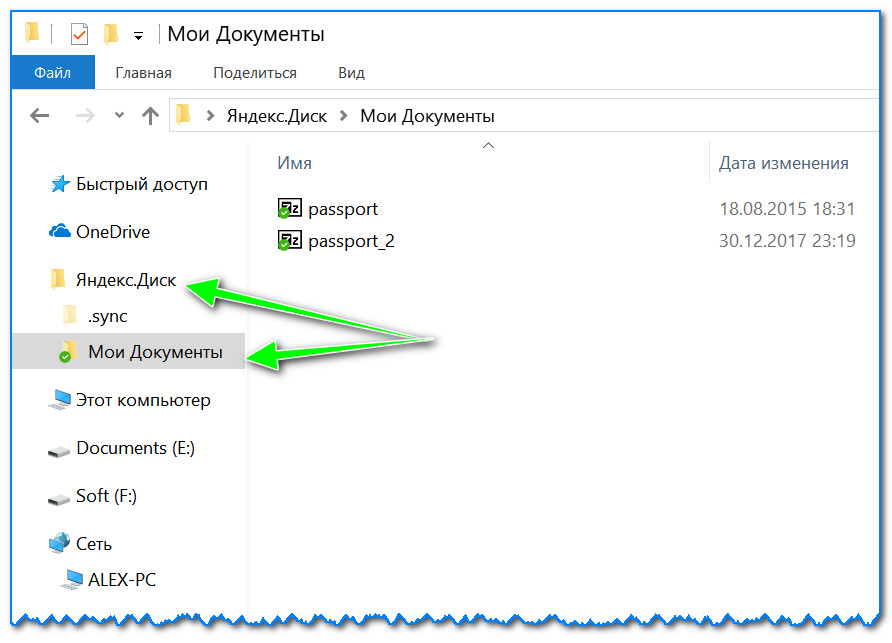
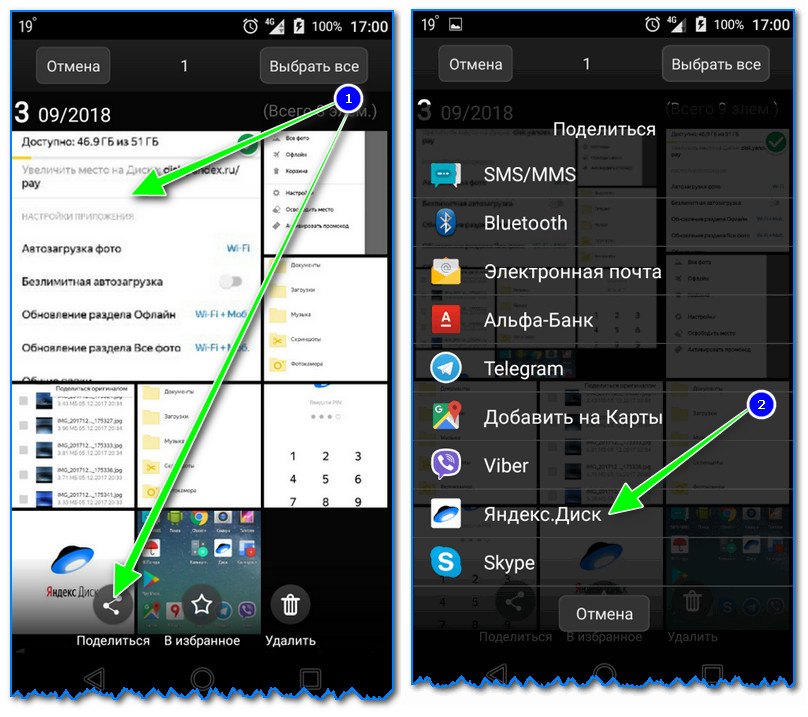

För automatisk nedladdning foto på Yandex disk:
- starta applikationen;
- öppna sedan fliken "Inställningar" i menyn;
- aktivera automatisk uppladdning av foton via Wi-Fi (eller till och med välj alternativet "Över vilket nätverk som helst" om du använder obegränsat internet i telefon);
- Nu laddas alla bilder automatiskt upp till Yandex-disken. Även om något dåligt händer med din telefon kan du snabbt återställa alla dina bilder. Pålitligt och bekvämt!

Hur man gör filer tillgängliga för nedladdning av andra användare
Alternativ 1
Om du använder Yandex Disk-applikationen görs detta mycket snabbt - välj bara en fil eller mapp och klicka på knappen "Kopiera länk" i menyn.


Alternativ #2


Alternativ #3 (om vi pratar om Android)
Öppna först programmet Disk och gå till önskad katalog.


Hur man ställer in automatisk kopiering av mina dokument till en molnenhet (säkerhetskopia!)
Allt är ganska enkelt. Jag ska titta på det steg för steg.
1) Öppna först Yandex-diskinställningarna (för att göra detta kan du använda fackikonen bredvid klockan. Se skärmdumpen nedan).

2) Därefter rekommenderar jag omedelbart att gå till fliken "Avancerat" och kontrollera att synkronisering är aktiverad (det vill säga alla skapade och ändrade filer i din mapp på din hårddisk kommer omedelbart att laddas upp till Yandex-disken i autoläge (det vill säga , duplicerad) )).

3) På fliken "Grundläggande", kontrollera att programmet startar automatiskt. Öppna sedan mappplatsinställningarna.

4) Titta var mappen som kommer att synkroniseras med molnet finns (om nödvändigt, flytta den till en annan hårddiskpartition).

5) Öppna nu Utforskaren, högerklicka på mappen System Dokument och öppna dess egenskaper. Exempel nedan.

Öppna File Explorer och gå till egenskaperna för mappen Dokument.
6) På fliken "Plats", klicka på knappen "Flytta" och flytta den till någon av mapparna i "C:\Users\alex\YandexDisk" * (* sökvägen visas som ett exempel, du kommer att ha en egen katalog - se punkt 4 precis ovan, där vi tittade på kataloger i applikationsinställningarna) . De där. vi flyttar vår systemmappen"Dokument" till en mapp som kommer att synkroniseras med Yandex disk.

7) Personligen döpte jag min mapp till "Mina dokument", dit jag flyttade systemet till "Dokument". Nu kommer alla filer (foton, dokument, videor, etc.) som hamnar i den här mappen att automatiskt dupliceras i molnenhet!

8) Du kan arbeta med de överförda dokumenten, både i katalogen på hårddisken och genom att öppna Yandex diskapplikation. Bekväm!

Återställer en modifierad fil
Förresten, vad mer är fängslande med Yandex disk: du kan se historiken för filändringar. Tänk dig att du har redigerat ett dokument felaktigt och sparat det. Och så kom de ihåg att de hade tagit bort onödiga saker från den... Vad ska jag göra?

Tillägg är välkomna...
Det var allt, lycka till!
Vi har släppt en ny bok "Content Marketing in i sociala nätverk: Hur du kommer in i dina prenumeranters huvuden och får dem att bli kära i ditt varumärke."

Yandex.Disk är en tjänst som låter dig lagra information på en fjärrserver och ge åtkomst till den till andra användare.
I molnlagring tilldelas varje användare en viss mängd utrymme för att lagra eventuella filer.
Låt oss titta på ett exempel på hur man använder den här tjänsten.
Alexey är kundtjänstchef för ett stort företag som levererar elektrisk utrustning. Hans ansvar inkluderar att söka efter kunder, förhandla och sluta kontrakt. För att göra fördelarna med den erbjudna utrustningen tydliga och övertygande har presentationer tagits fram för att visa upp för kunderna. På möten är Alexey alltid med en bärbar dator - kunden kan vara intresserad av presentationer, standardavtal, prislista. All information dupliceras för tillförlitligheten. Även om problem uppstår med den bärbara datorn eller minneskort, för att komma åt nödvändig information Allt du behöver är internet. Visa senare, ange dina kommentarer om det upprättade kontraktet - köparen kan enkelt göra detta med hjälp av länken, utan att ladda ner omfattande information till sin dator. Detta tillvägagångssätt har hjälpt honom mer än en gång när den bärbara datorn glömdes hemma eller på kontoret. Och brevlådan blir inte full av att skicka stora filer. Bekväm och pålitlig.
Yandex.Disk: vad är det och hur man använder det
Låt oss ta en närmare titt på vad Yandex.Disk behövs för och vilka möjligheter den erbjuder sina kunder.
Vad är Yandex.Disk
Denna datalagring på 3 GB utökas upp till 10 GB utan kostnad. Månatliga eller årliga betalningsalternativ är tillgängliga. Åtkomst ges med hjälp av ett webbgränssnitt eller ett program som kan arbeta med olika operativsystem(Mac OS X, Linux, olika Windows-versioner), inklusive på Mobil enheter(med Android, iOS, Symbian OS, Windows-telefon). Du kan också logga in med valfri WebDAV-klient (tillägg till HTTP-protokoll, För samvisning och filredigering).
Fördelar med Yandex.Disk
- Gratis lagringsutrymme upp till 10 GB.
- Automatisk genomsökning av nedladdade data efter virus.
- Data lagras på obestämd tid.
- Information är tillgänglig från alla anslutna enheter.
- En krypterad kanal för anslutning till servern.
- Stöd för olika filformat och program, som låter dig öppna och visa innehåll på distans (utan att ladda ner).
- Möjlighet att öppna åtkomst till tredje part.
Sökfunktion för bilagor. - Visa mappar, möjligheten att redigera innehåll av andra människor.
- Hantera resurser från andra tjänster ( e-postkonto, människor).
Yandex.Disk: hur det fungerar
Serviceadress - http://disk.yandex.ru
För att logga in, använd din Yandex-kontoinformation.

Gränssnittet är enkelt och tydligt. Allt är detsamma som i vanliga Windows Explorer. Du kan ladda upp en fil till lagring, du kan skapa mappar och undermappar, sortera dokument efter datum och typer.
Var och en av filerna som sparas på tjänsten kan markeras som privata eller offentliga. Detta kommer att hindra andra från att se det eller skapa en länk så att andra kan se innehållet. Sådana parametrar kan tillämpas på hela mappen genom att ange adressen E-post den som behöver öppna inträdesrättigheter. Alternativen ändras också: från bara visning till möjligheten att redigera innehåll.
Fliken "B" allmänhetens tillgång» gör det möjligt att se alla utfärdade behörigheter för andra personer och avbryta dem.
Du kan koppla din smartphone till lagring. All information kommer att kopieras dit – från kontakter till bilder.
Vilket är bättre Yandex.Disk eller Google Drive
Flera är de mest populära bland konsumenter runt om i världen. fjärrservrar informationslagring: Cloud Mail.Ru, Google Drive, Dropbox, Yandex.Disk. Molnlagring från Yandex och Google konkurrerar med varandra, utvecklas snabbt och erbjuder sina kunder fler och fler nya möjligheter.
Var och en av dem har sina egna egenskaper och fördelar. Låt oss titta på de viktigaste:
- Minneskapacitet - Yandex.Disk (Ya.D) erbjuder 10 GB gratis, medan Google (GD) erbjuder endast 5.
- Gränssnittet är mer begripligt i Ya.D.
- Att skapa en länk är lättare i Ya.D.
- Se innehåll online – Ya.D. stöder ett större antal filformat för visning utan nedladdning (inklusive .zip-arkiv). Du kan lyssna på musik (mp3). GD har möjlighet att titta på videor, men mp3 måste laddas ner först.
- Ladda upp mappar - fungerar i GD. Möjligheten att konfigurera samtidig överföring av flera filer är en fördel med Ya.D. (ingen mappkopiering).
- Arbeta med operativsystem – funktionerna hos Ya.D. mer – applikationer för Linux och iOS har utvecklats.
I allmänhet är båda tjänsterna efterfrågade. Google är mer utbrett i världen, Yandex är mer utbrett i Ryssland.
